Outlook 用 Dynamics 365 アプリが見つかりません
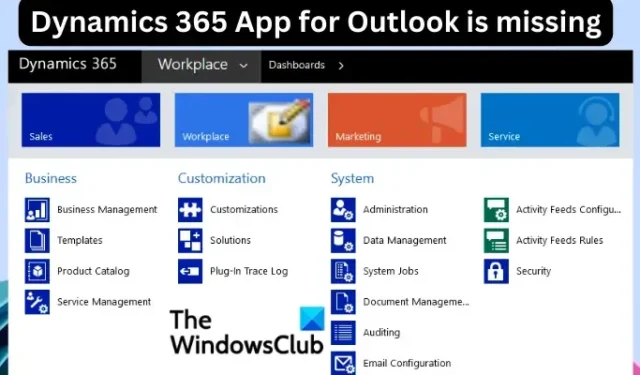
この記事では、 Dynamics 365 App for Outlook が見つからない場合に適用する解決策と、このエラーの背後にある理由について説明します。この問題は 2 つのシナリオで発生する可能性があります。まず、ユーザーが Dynamics 365 アプリを展開してインストールした後、Outlook に Dynamics 365 アプリが表示されないことがあります。次に、Dynamics 365 App for Outlook が Dynamics 365 ナビゲーションに表示されない可能性があります。2 つのシナリオでは、一部のユーザーが立ち往生していますが、問題を解決する最善の方法があります。
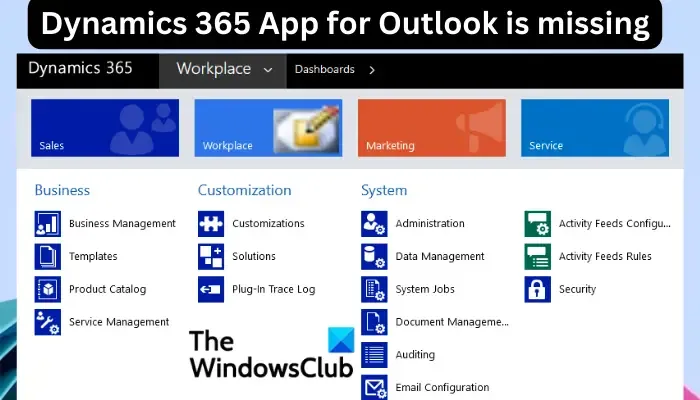
一部のレポートでは、一部のユーザーが Dynamics 365 組織の設定で Dynamics 365 App for Outlook オプションを見つけることができないことを示しています。アプリを展開してインストールした後でも、Microsoft Outlook 内でアプリが見つからないと言う人もいます。[Outlook にアプリを追加] を何度もクリックしようとして無駄だった人もいます。
Outlook 用 Dynamics 365 アプリが見つからないのはなぜですか?
Dynamics 365 App for Outlook が展開後に見つからない、または Dynamics 365 組織内に見つからない理由はいくつかあります。この問題の一般的な原因は次のとおりです。
- サイトマップの設定が正しくありません。管理者がサイトマップ内の Dynamics 365 を削除したか、明示的にカスタマイズされたサイトマップ XML を削除した可能性があります。
- Exchange または Outlook のバージョンはサポートされていません。互換性のない Outlook または古い Outlook を使用している場合、Dynamics 365 が展開後に表示されなかったり、インストール中に問題が発生したりする可能性があります。
- [オプションの接続エクスペリエンスを有効にする] オプションは無効になっています。Enterprise パッケージの Microsoft 365 でこの設定が無効になっている場合、Dynamics 365 アプリが Outlook または組織に表示されない可能性があります。
- この電子メールは Dynamics 365 ではサポートされていません。一部の電子メールは暗号化されており、Microsoft Dynamics 365 などのアドインを使用すると表示されない可能性があります。
- Dynamics 365 は組織によってブロックされています。管理者は、ユーザーが表示またはアクセスできないアドインをブロックできます。
ケースバイケースに応じて、さらに多くの理由がある可能性があります。一般的なものを確認したので、問題を解決するためのさまざまな方法がわかります。
Dynamics 365 App for Outlook が見つからない問題を修正
Microsoft Dynamics 365 App for Outlook が Dynamics 365 の組織設定にない場合、またはOutlook内に表示されない場合は、次の解決策を試して問題を解決してください。
- Outlook と Exchange のバージョンを確認する
- サイトマップ デザイナーでサイトマップを編集する
- 閲覧ウィンドウを有効にする
- Office アプリの制限を確認する
- オプションのコネクテッド エクスペリエンス設定を有効にする
- Dynamics 365 を再デプロイする
次に、これらの決議を詳しく見てみましょう。
1] OutlookとExchangeのバージョンを確認する
インターネットエクスプローラ
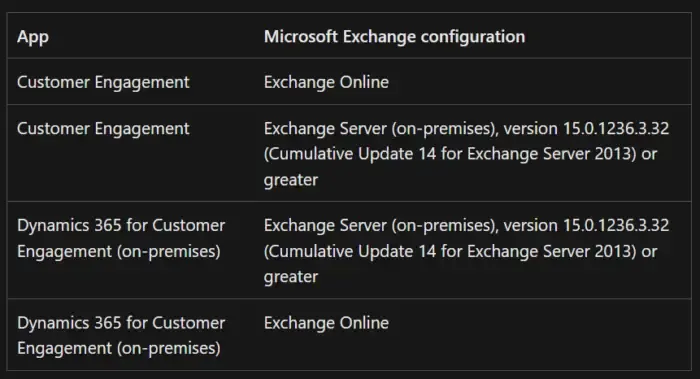
Exchange および Outlook のバージョンが Dynamic 365 の要件を満たしていない場合は、表示されない可能性があります。チェックして確認してください。
2] サイトマップデザイナーでサイトマップを編集する
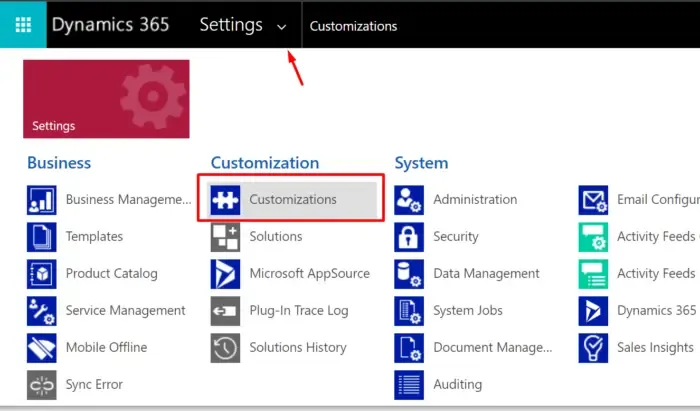
この解決策は、設定でアプリを表示できない Dynamics 365 組織ユーザーに適用されることに注意してください。このアプリを組織の設定に追加するには、次の手順でサイトマップ デザイナーを使用してサイトマップを編集します。
- システム管理者であるか、システム顧客ロールの権限を持っている場合は、Dynamics 365に移動します。
- [設定] を見つけて、[カスタマイズ] > [システムのカスタマイズ] に移動します。
- 次に、[クライアント拡張機能] > [サイトマップ] > [編集] > [設定] に移動し、[システム]グループを選択します。
- [+ 追加]をクリックし、[サブエリア]を選択します。
- ここで、[タイプ]ドロップダウン メニューをクリックし、[URL]オプションをクリックします。次の URL パスをコピーして、URL フィールドに貼り付けます。
/tools/appsforcrm/AppForOutlookAdminSettings.aspx - [タイトル] フィールドに「Dynamics 365 App for Outlook」と入力します。
- [アイコン] オプションで、デフォルトのアイコンを選択するか、次のアイコンを選択できます。
/_imgs/area/crm_apps_16x16.png - ID値としてcrmapp_outlookを入力し、[保存]をクリックして、[公開]を選択します。
- デザイナーを閉じ、[ソリューション]ダイアログが表示されたら、[すべてのカスタマイズを公開] をクリックします。
- 最後に、Outlook 用 Microsoft Dynamics 365 アプリからログアウトし、再度ログインします。
3] 閲覧ペインを有効にする
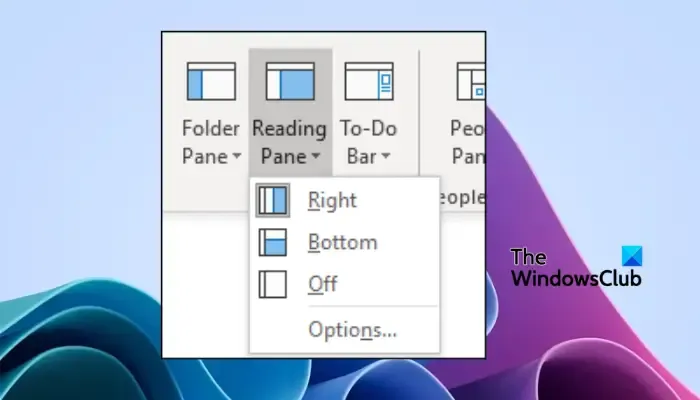
一部のユーザーは、メール リストを表示するとアプリが表示されませんが、メールを開くとアプリが表示されます。この場合は、Outlook の閲覧ウィンドウを有効にして、電子メール リストを表示するときに Dynamics 365 が表示されるようにします。閲覧ウィンドウを有効にするには、Outlook を開き、[表示] タブ > [レイアウト] > [閲覧ウィンドウ] に移動します。ここで、Ready Pane をどの側にするかを選択します。RightまたはBottomのいずれかを選択します。以上です。
4] Office アプリの制限を確認する
場合によっては、グループ ポリシーまたは Microsoft Exchange の設定により Outlook 用 Dynamics 365 アプリが制限されている可能性があります。組織の管理者が、Dynamic 365 などのアドインをブロックする制限を設定している場合があります。組織に問い合わせて、アプリが Microsoft Outlook 内に表示されないようにするような制限があるかどうかを問い合わせてください。
5] オプションのコネクテッドエクスペリエンス設定を有効にする
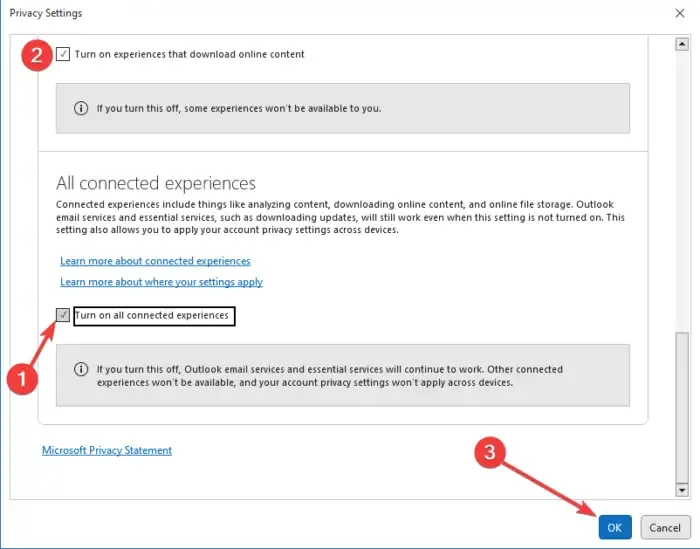
Microsoft エンタープライズ クライアントの場合は、[オプションの接続エクスペリエンスを有効にする] オプションが無効になっているかどうかを確認する必要があります。その場合、Microsoft Outlook にはアプリは表示されません。設定を有効にするには、次の手順に従ってください。
- Outlook を開き、[ファイル] > [Office アカウント] > [アカウントのプライバシー] > [設定の管理] に移動します。
- 次に、[接続されているすべてのエクスペリエンス] を探し、無効になっている場合は有効にします。
6] Dynamics 365 を再デプロイする
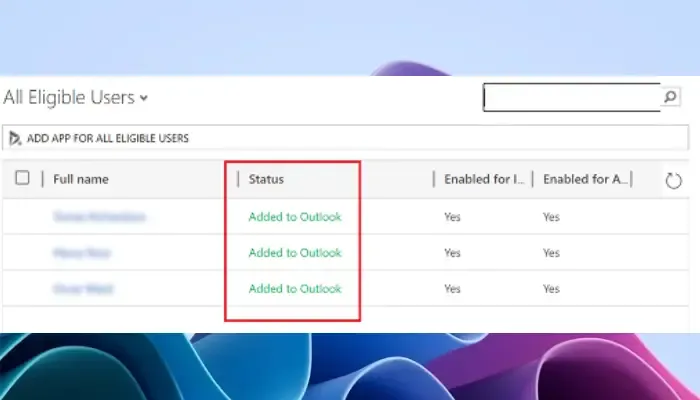
Outlook 用 Microsoft Dynamics 365 アプリが見つからない場合は、正しく展開されていない可能性があります。これを修正するには、アプリを再デプロイする必要があります。これを行うには、アカウント システム管理者である必要があります。Dynamics 365に移動し、[設定]を選択します。Dynamics 365 App for Outlook を選択し、ユーザーを選択して、Outlook にアプリを追加 をクリックします。このプロセスには最大 15 分かかる場合があります。[Outlook に追加されました]が表示されたら、Outlook を終了して再度起動します。
Dynamics 365 App for Outlook が欠落している場合に、この内容が修正に役立つことを願っています。
修正:この Microsoft ツールに関する Outlook および Office 365 の問題
Outlook 用 Dynamics 365 アプリはどこにありますか?
Dynamics 365 App for Outlook には、Windows アプリと Web バージョンでアクセスできます。Windows アプリでアクセスするには、上部のバーでそれを見つけて選択します。Web アプリで任意の電子メールを開き、ウィンドウの右上にある 3 つの点である [詳細]をクリックします。最後に、リストから Dynamics 365 を選択します。
次へ: Outlook の読み込みが非常に遅いです。開始までに長い時間がかかる
Outlook Dynamics 365 アプリが接続できないのはなぜですか?
システム管理者権限または割り当てられたその他のロールなしで Dynamics 365 アプリにアクセスすると、Dynamics 365 アプリに接続できない場合があります。アプリが適切にデプロイされていない場合、再デプロイするまで接続して開く可能性があります。その他の理由としては、アプリと Microsoft Exchange および Microsoft Outlook の間に互換性の問題がある場合が考えられます。


コメントを残す